Publicité
Nous définissons généralement des limites d'utilisation des données pour les réseaux mobiles, mais qu'en est-il des connexions Wi-Fi et Ethernet? Avec la mise à jour Windows 10 RS4 build 17063, vous pouvez définir une limite d'utilisation des données Comment limiter l'utilisation des données et la bande passante Internet sous WindowsSi vous souhaitez maximiser la vitesse ou rester dans une limite de données Internet, vous devez gérer votre bande passante. Nous vous montrons comment limiter les applications inutiles dans Windows. Lire la suite pour toutes les connexions - mesuré et non mesuré. Il devrait être disponible vers mars 2018, et une meilleure utilisation des données est l'une de ses fonctionnalités promises.
Dans une connexion mesurée, les FAI facturent en fonction des données utilisées: vous avez un montant spécifique et vous devez acheter plus de données si vous atteignez la limite. Une limite d'utilisation des données vous permet de surveiller la quantité de données que vous utilisez, ce qui vous permet de reporter les tâches gourmandes en bande passante lorsque vous êtes connecté à un compteur.
Comment définir les limites d'utilisation des données dans Windows
Dans les versions antérieures de Windows 10, vous ne pouviez définir que des limites d'utilisation des données pour les réseaux mobiles. Vous pouvez maintenant configurer les connexions Wi-Fi, Ethernet et mobiles avec des limites de données spécifiques et placer des restrictions de données en arrière-plan:
- Ouvrez le Paramètres (raccourci clavier Win + I). Aller à Réseau et Internet> Utilisation des données.
- Dans la liste déroulante pour Afficher les paramètres pour, votre réseau Wi-Fi actuel s'affiche. S'il y en a plus d'un, sélectionnez celui de droite dans la liste déroulante.
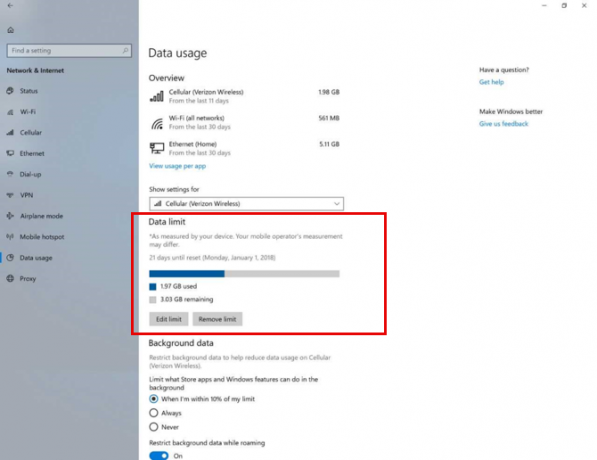
- dans le Limite de données section, cliquez sur le Définir la limite bouton.
- Un menu déroulant apparaît avec des options pour Type de limite, Réinitialiser la date, Limite de données, et Unité (en Mo ou en Go). Par exemple, vous pouvez définir la date de réinitialisation pour correspondre à votre cycle de facturation mensuel.

- Configurez les options comme ci-dessus et cliquez sur sauvegarder.
La page d'utilisation des données améliorée vous montrera maintenant le total des données consommées, les données de solde restantes et les jours restants jusqu'à votre prochaine date de réinitialisation. Si vous souhaitez voir votre utilisation des données en un coup d'œil, faites un clic droit sur l'onglet Utilisation des données dans Paramètres et épinglez-le dans le menu Démarrer en tant que mosaïque en direct toujours accessible.
Ceux d'entre vous qui ne sont pas inscrits au Programme Fast Ring de Windows Insiders devra simplement attendre que la mise à jour soit finalisée en mars 2018.
Pensez-vous que cela vous aidera à mieux gérer vos données? Si vous avez la mise à jour, avez-vous remarqué un décalage entre la lecture des données ici et celle signalée par votre FAI?
Saikat Basu est rédacteur en chef adjoint pour Internet, Windows et la productivité. Après avoir éliminé la saleté d'un MBA et une carrière de marketing de dix ans, il est maintenant passionné d'aider les autres à améliorer leurs compétences en narration. Il cherche la virgule d'Oxford manquante et déteste les mauvaises captures d'écran. Mais les idées de photographie, de Photoshop et de productivité apaisent son âme.


